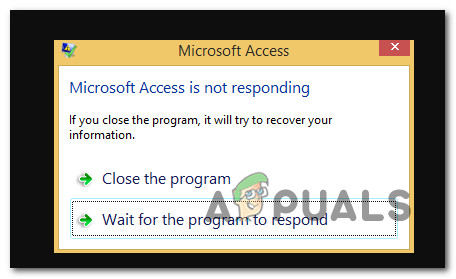Solarwinds NCM: обязательный инструмент для сетевых администраторов
Solarwinds Network Configuration Manager — это широко используемое программное обеспечение, которое позволяет сетевым администраторам контролировать всю сеть, созданную специально для системных и сетевых администраторов.
Solarwinds NCM — это полный пакет с чрезвычайно ценными функциями, которые могут помочь в обновлении инвентаризации сети, сетевых отчетов, сканировании инвесторов, обнаружении уязвимостей в прошивке и ее обновлении, планировании заданий для автоматизации различных задач, обнаружении изменений конфигурации в режиме реального времени и выполнении аудиты, чтобы убедиться, что устройства соответствуют стандартам организации.
Программы для Windows, мобильные приложения, игры - ВСЁ БЕСПЛАТНО, в нашем закрытом телеграмм канале - Подписывайтесь:)
Загрузите Solarwinds NCM из (здесь).
1. Управление отчетом об инвентаризации с помощью Solarwinds NCM
Solarwinds NCM может помочь вам запустить сканирование инвентаризации, чтобы поддерживать актуальную инвентаризацию сетевых устройств. Сканирование инвентаризации собирает следующие данные с устройства.
- Серийные номера
- Детали порта
- IP-адреса
- Продавцы
- Даты окончания срока службы
- Даты окончания поддержки
- Поставщики технического обслуживания
Сбор всей этой информации вручную отнимает много времени у администраторов, но Solarwinds NCM упрощает эту задачу. Кроме того, мы можем автоматизировать сканирование инвентаризации, чтобы оно выполнялось периодически, чтобы постоянно иметь актуальные данные. Теперь давайте посмотрим, как настроить отчет об инвентаризации.
Настройка отчета об инвентаризации
Есть два способа запустить отчет об инвентаризации.
- Сканирование по запросу. Мы можем запустить сканирование инвентаризации для устройства, группы устройств или всех устройств в любое время, чтобы получить актуальные данные.
- Инструмент автоматизированной отчетности. Мы можем запланировать регулярное выполнение задания, чтобы поддерживать актуальную информацию об устройствах и автоматически создавать отчеты.
Для запуска этих отчетов устройство должно быть встроено в Solarwinds NCM. Перейдите по этой ссылке, чтобы узнать, как добавить устройство в Solarwinds NCM.
2. Запустите сканирование по требованию
- Перейдите в «Управление конфигурацией» из подменю «Конфигурация сети».

- Выберите узел, данные инвентаризации которого вы хотите обновить, и нажмите «Обновить инвентарь». Как мы уже упоминали, вы можете выбрать один или несколько узлов для сканирования.

- После того, как вы нажмете «Обновить инвентарь», появится окно с быстрым подтверждением. Нажмите Да, чтобы продолжить сканирование.

- Он будет перенаправлен на страницу состояния инвентаря. Там мы можем увидеть статус сканирования инвентаря.

- После завершения сканирования вы можете увидеть статус завершения 100%.

Вот как мы можем запустить сканирование инвентаризации по требованию. Теперь давайте посмотрим, как запланировать автоматическое сканирование инвентаризации.
3. Настройте автоматическое сканирование инвентаря
- Перейдите в «Работы» из подменю «Конфигурация сети».

- Нажмите «Создать новую работу».

- Укажите подходящее имя для задания и выберите «Обновить инвентаризацию» в раскрывающемся списке «Тип задания». Выберите правильное расписание для задания и нажмите «Далее».

- Выберите узлы для заданий. Здесь я выбрал все узлы для работы.

- Установите флажок Сохранить журнал задания и Сохранить результаты в файл, чтобы сохранить журнал задания для проверки состояния задания. При необходимости выберите и настройте параметр «Отправить результаты по электронной почте» и нажмите «Далее».

- Выберите детали, которые должны быть добавлены к сканированию инвентаризации на странице Параметры инвентаризации.


- Просмотрите сводку задания и нажмите «Готово».

Теперь наша работа готова, она будет запущена в запланированное окно. Давайте посмотрим, как просмотреть отчет об инвентаризации.
4. Доступ к отчетам об инвентаризации
После запуска сканирования по запросу или завершения автоматизированного задания вы можете просмотреть отчет об инвентаризации на странице «Все отчеты», доступной в Solarwinds. Чтобы получить доступ к отчетам, выполните следующие действия.
- Перейдите в «Отчеты» и нажмите «Все отчеты».

- Во всех отчетах выберите категорию отчета из раскрывающегося списка группировать по.

- Если вы прокрутите вниз категории отчетов, вы увидите различные отчеты об инвентаризации, предоставляемые Solarwinds NCM.

Теперь давайте рассмотрим несколько примеров того, как проверять отчеты об инвентаризации, чтобы получить необходимую информацию в соответствии с нашими потребностями.
5. Проверьте версии IOS, работающие на устройствах
- Нажмите Инвентарь в списке категорий.
- Нажмите на отчет «Версии IOS устройств Cisco», чтобы просмотреть подробности.

- Мы можем видеть версии IOS, работающие на устройствах. С помощью этого отчета мы можем узнать, какая версия IOS работает на устройстве и актуальна ли она.

6. Проверьте доступные сведения о порте на устройстве
- Нажмите на NCM Inventory из списка категорий.
- Нажмите на отчет «Интерфейсы», чтобы просмотреть подробности.

- Мы можем видеть доступные интерфейсы на устройстве с его рабочим статусом и статусом администратора, а также многие другие полезные сведения об интерфейсах, доступных на устройстве.

7. Проверьте устройства с окончанием поддержки
- Нажмите «Сведения об узле NCM» в списке категорий.
- Нажмите на отчет об окончании поддержки устройств, чтобы просмотреть подробности.

- В этом отчете мы можем увидеть, когда закончится поддержка и обслуживание. Кроме того, если мы нажмем на гиперссылку с более подробной информацией в столбце внешних ссылок, мы перейдем на страницу поставщика, где мы сможем получить более подробную информацию об устройстве.

Помимо этих примеров, в Solarwinds NCM доступны различные другие отчеты об инвентаризации, чтобы отслеживать сведения об устройстве и обновлять наш инвентарь. Нажмите на это ссылка на сайт чтобы попробовать эту функцию и узнать больше о Solarwinds NCM.
Программы для Windows, мобильные приложения, игры - ВСЁ БЕСПЛАТНО, в нашем закрытом телеграмм канале - Подписывайтесь:)

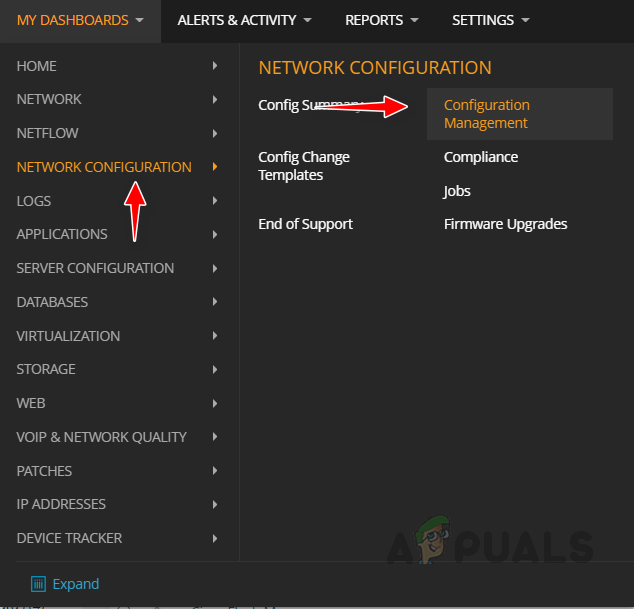
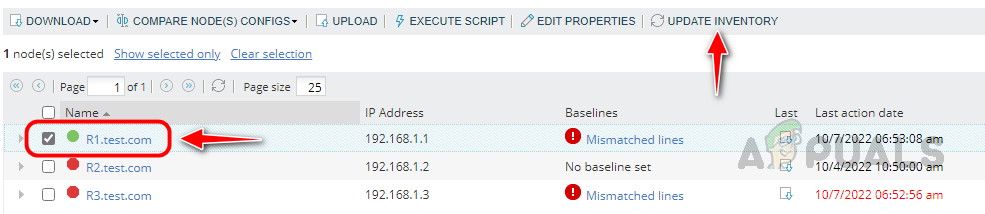
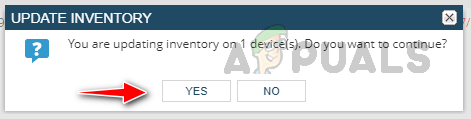


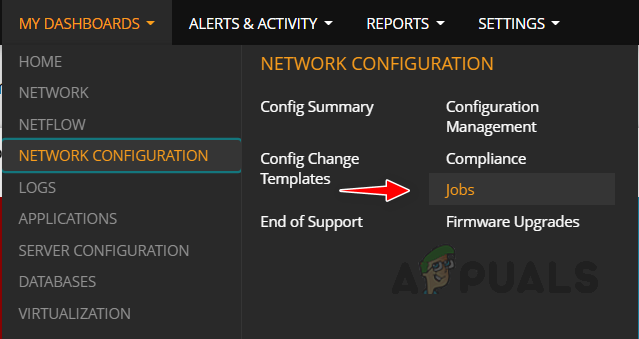
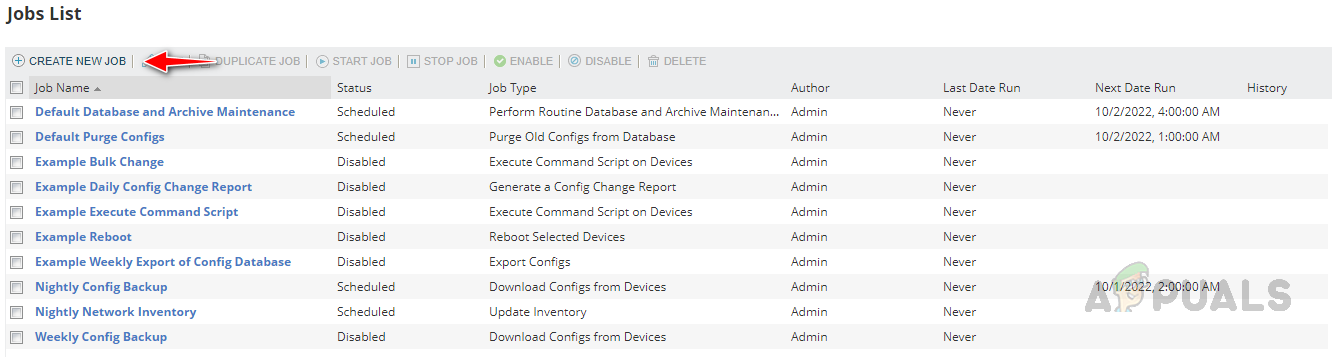
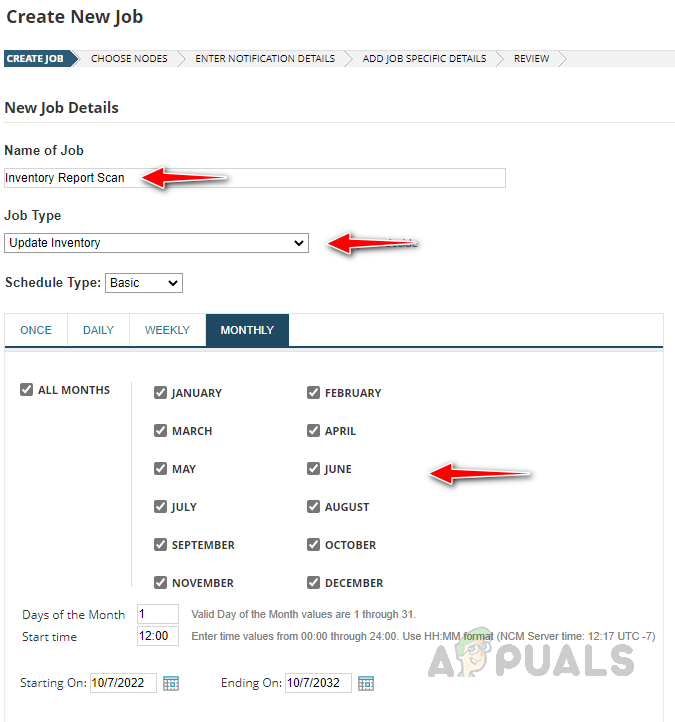

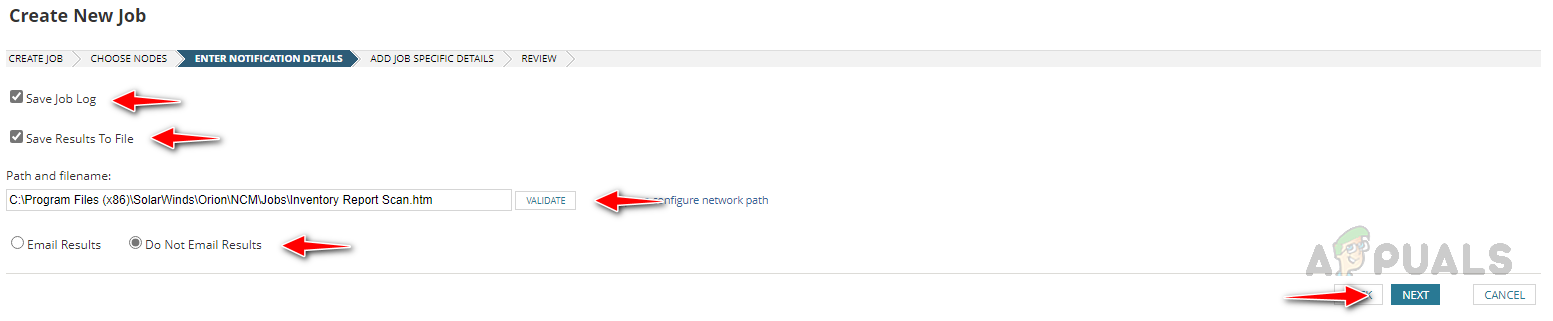
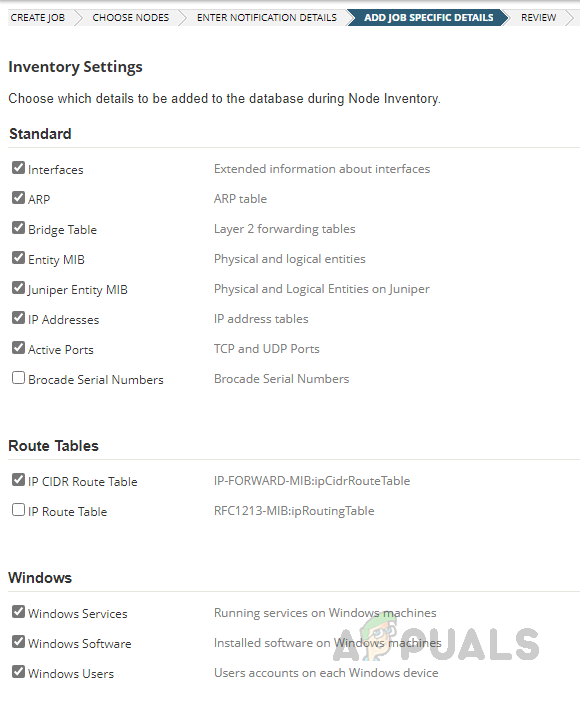
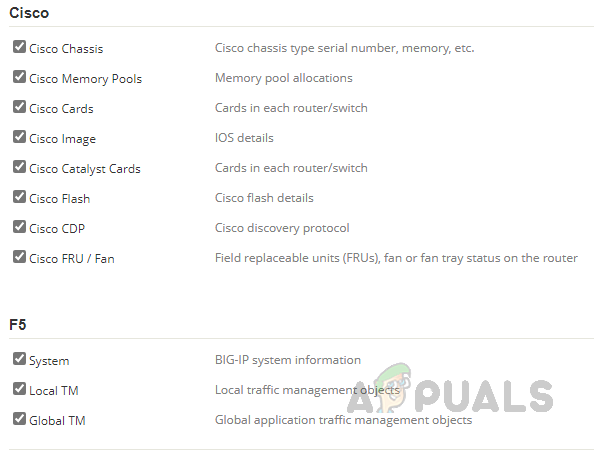
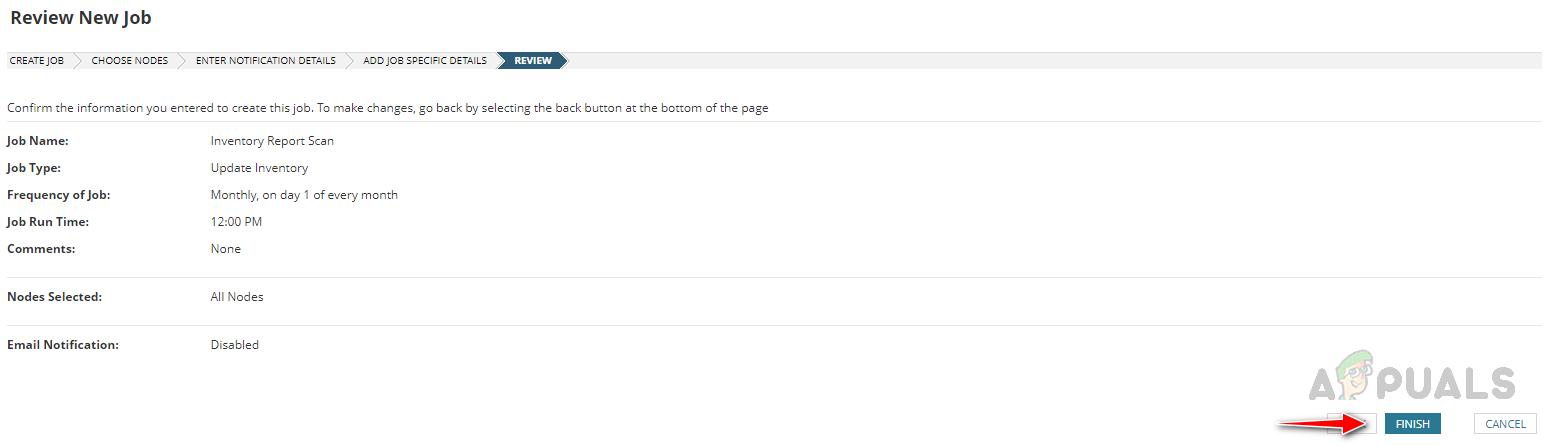

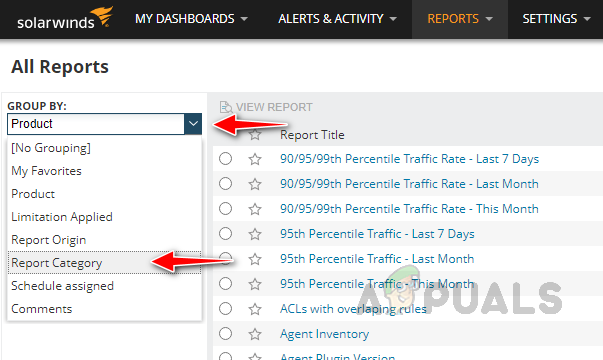
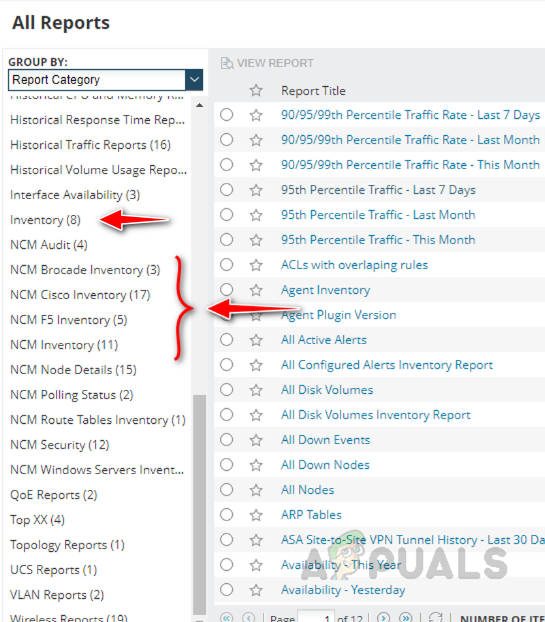

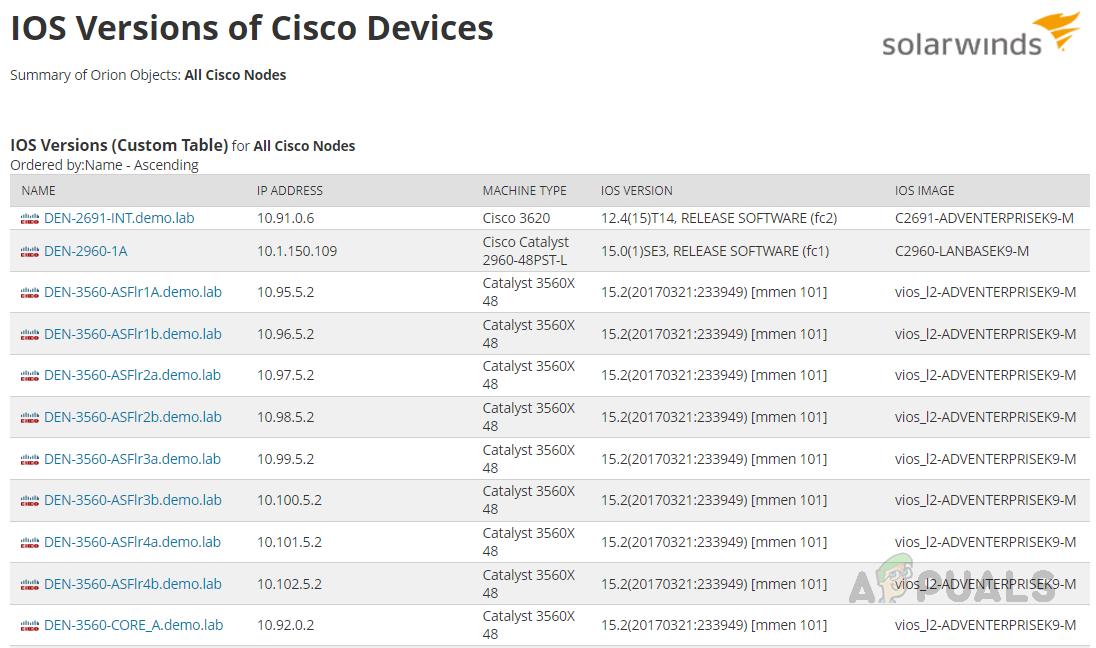
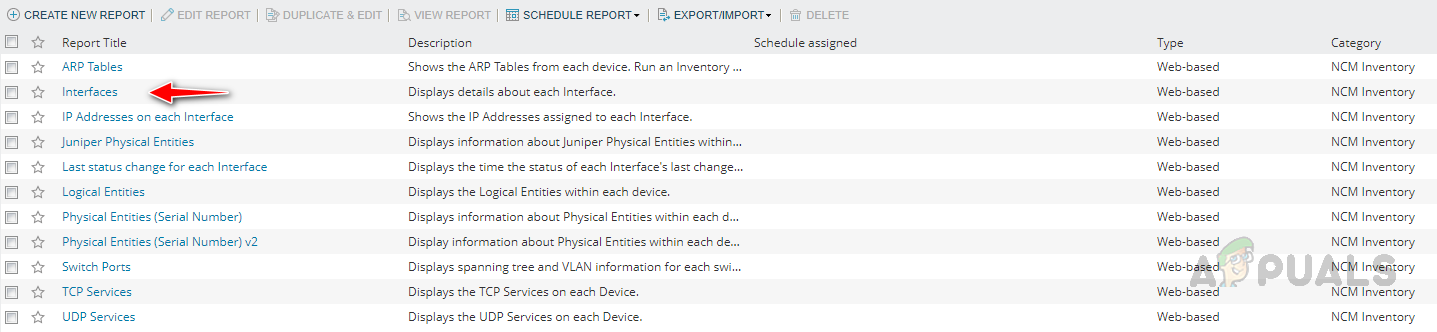
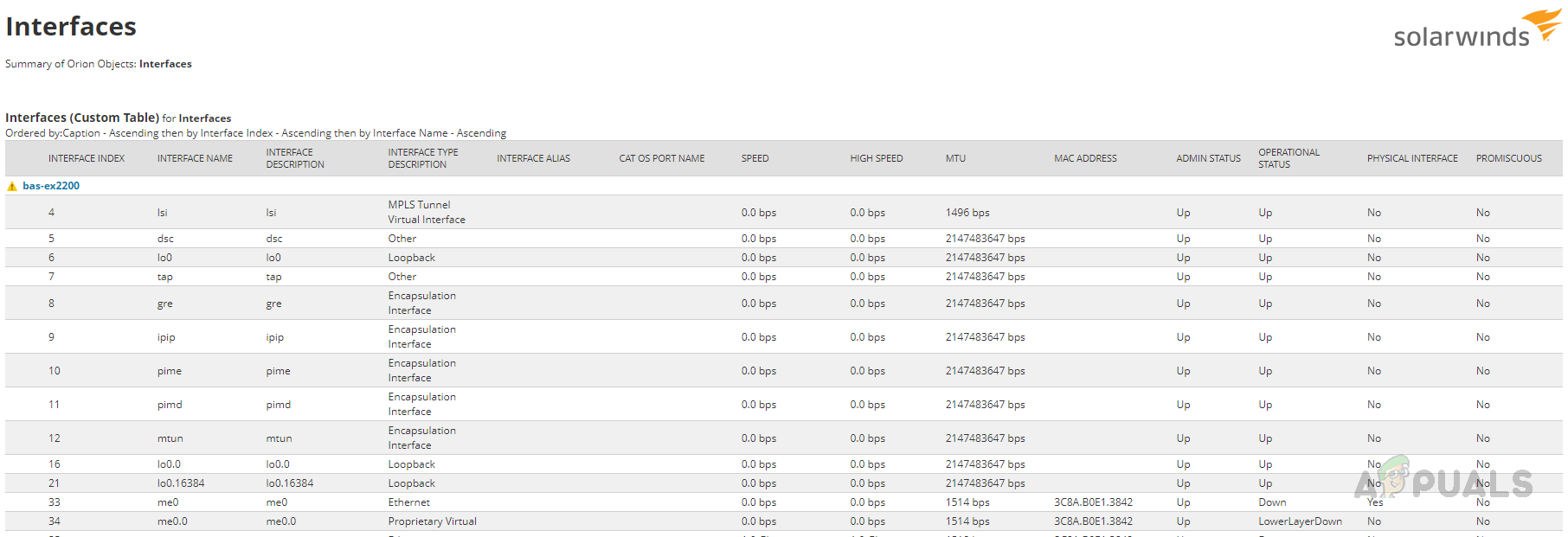

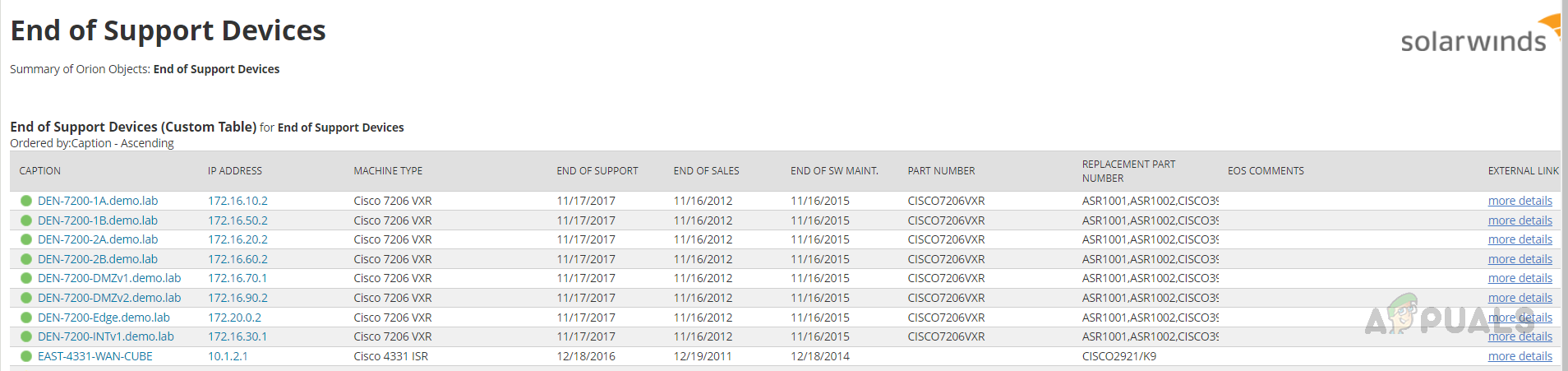



![Как создать учетную запись Walmart за 6 простых шагов [2023]](https://ddok.ru/wp-content/uploads/2023/10/feature-image-10-768x419.jpg)